
KEPOINDONESIA.id - Email selain bisa kita gunakan untuk mengirim pesan teks juga bisa kita gunakan untuk mengirim media seperti foto, video, dan gambar. Namun sayangnya masih banyak orang yang menggunakan email sebagai penerima pesan saja.
Singkatnya selama memiliki email pengguna tidak pernah mengirimkan email ke siapapun. Baik menggunakan layanan email gratis seperti Yahoo Mail, Gmail, Outlook Mail atau layanan Email Premium.
Adanya email memudahkan kita untuk mengirim file-file yang tidak bisa kita kirimkan oleh layanan lainnya seperti SMS. Karena sekarang sudah ada WhatsApp, selain melalui email banyak pengguna yang lebih memilih menggunakan WA dari pada email.
Karena memang WhatsApp bisa kita gunakan untuk mengirim video, gambar atau foto, dokumen, aplikasi, hingga musik. Namun tetap saja email memiliki kelebihan tersendiri bagi para pekerja kantoran atau pebisnis.
Salah satu kegunaan email yang sangat berguna yaitu untuk mengirim gambar atau foto. Jika kita mengirim gambar atau foto lewat email maka kualitas dan resolusi gambar tidak akan berubah sama seperti jika kita mengupload gambar dan foto tadi ke Google Drive.
Karena jika kita mengirim lewat aplikasi chatting atau lewat media sosial pasti resolusi gambar dan foto akan terkompres dengan sendirinya. Jika kalian bertanya bagaimana cara mengirim gambar dan foto lewat email, kalian bisa simak tutorianya dibawah.
Karena kali ini saya akan menjelaskan tentang cara mengirimkan foto lewat layanan email Gmail dengan aplikasi Gmail di Android. Sedangkan jika kalian ingin mengirim foto lewat Komputer seperti PC dan Laptop caranya hampir sama.
Namun sebelum kita lanjut ke tutorial cara kirim foto lewat email, kalian bisa baca beberapa artikel lainnya mengenai email Gmail. Seperti cara melihat semua email Gmail di perangkat Android serta cara merubah bahasa di akun Gmail.
Cara Kirim Foto Lewat Gmail di Android
1. Untuk mengirim media seperti foto dan gambar lewat email Gmail, silakan kalian buka menu tulis email lalu pilih menu Lampiran yang menggunakan ikon klip
2. Selanjutnya silakan kalian pilih Lampirkan file
3. Kemudian silakan kalian pilih foto atau gambar yang ingin dikirimkan
4. Pada langkah ini kalian bisa langsung mengirimkan email. Tetapi jika kalian ingin menambah beberapa kalimat teks itu tidak menjadi masalah
Yang perlu kalian ketahui, jika kalian melampirkan file apapun itu dan memiliki ukuran yang cukup besar proses pengiriman email memang sedikit lama. Email akan masuk dalam antrean sebelum email benar-benar terkirim. Maka dari itu jika ada pemberitahuan email dalam antrean kalian tidak usah panik.
Selain itu jika kalian tidak tau cara menandai email di Gmail untuk dihapus semuanya, kalian bisa baca artikel yang pernah saya bahas yaitu cara menandai beberapa email di Gmail. Dengan cara menandai beberapa email kalian bisa menghapus email yang tidak penting secara cepat.
2. Selanjutnya silakan kalian pilih Lampirkan file
3. Kemudian silakan kalian pilih foto atau gambar yang ingin dikirimkan
4. Pada langkah ini kalian bisa langsung mengirimkan email. Tetapi jika kalian ingin menambah beberapa kalimat teks itu tidak menjadi masalah
Yang perlu kalian ketahui, jika kalian melampirkan file apapun itu dan memiliki ukuran yang cukup besar proses pengiriman email memang sedikit lama. Email akan masuk dalam antrean sebelum email benar-benar terkirim. Maka dari itu jika ada pemberitahuan email dalam antrean kalian tidak usah panik.
Selain itu jika kalian tidak tau cara menandai email di Gmail untuk dihapus semuanya, kalian bisa baca artikel yang pernah saya bahas yaitu cara menandai beberapa email di Gmail. Dengan cara menandai beberapa email kalian bisa menghapus email yang tidak penting secara cepat.

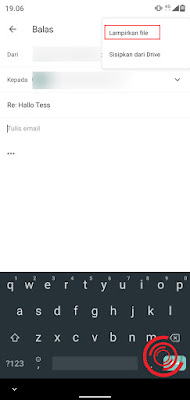

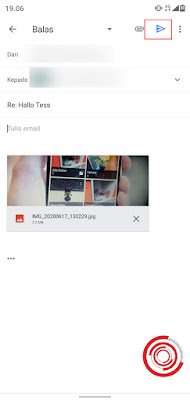
EmoticonEmoticon